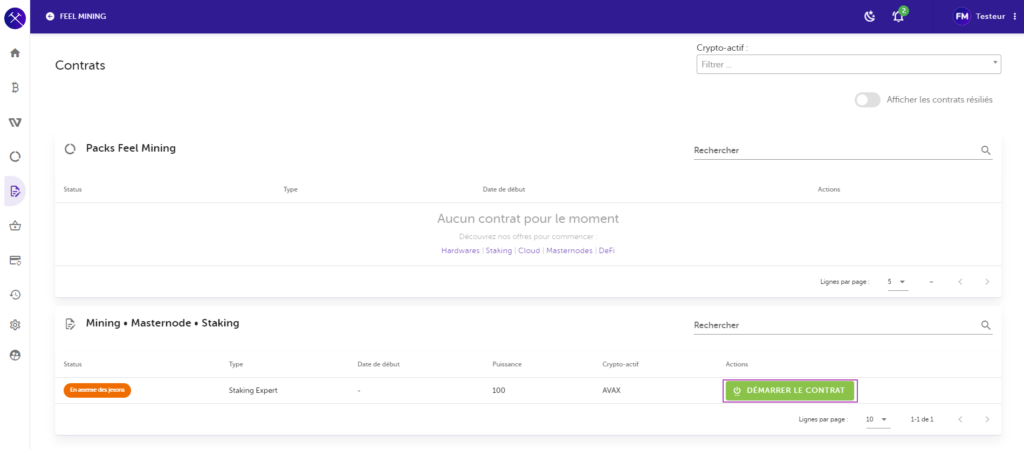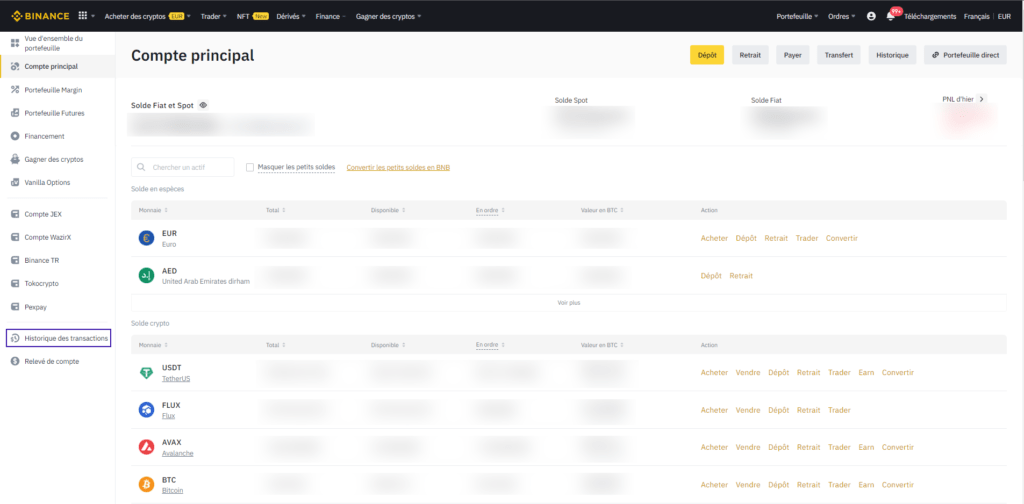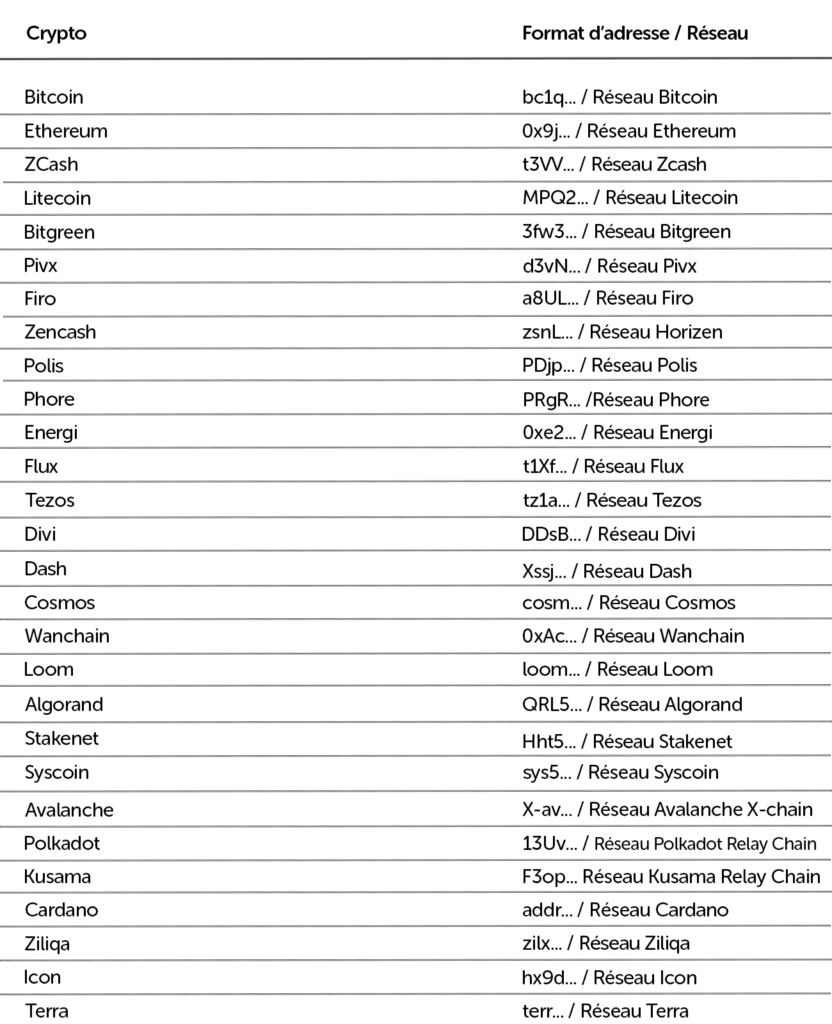Bienvenue dans ce tutoriel explicatif sur les dépôts et retraits Feel Mining.
Vous trouverez dans cet article toutes les informations nécessaires pour déposer correctement vos cryptomonnaies, via notre Mode Expert, ainsi que pour les retirer sur le bon portefeuille.
I : Comment utiliser le mode expert ?
Si vous souhaitez investir dans un projet Masternode ou Staking sans acheter les jetons au préalable, vous pouvez activer le mode expert pour déposer vos cryptomonnaies directement sur Feel Mining.
Cette procédure est pertinente si vous disposez déjà de vos propres jetons. Cela vous permet d’économiser des frais liés à l’achat d’actifs numériques (appelés frais de custody).
Il vous restera à régler les frais de set up ( frais de serveurs).
Dans un premier temps, il est nécessaire d’activer le mode expert si ce n’est pas déjà fait :
- Rendez-vous sur cette page : https://feel-mining.com/boutique/masternode
- Cliquez sur le bouton “Passez en mode expert”.
- Remplissez le questionnaire avec attention : C’est votre sésame pour y accéder !
💡 Le questionnaire du mode expert a été mis en place afin de vérifier vos connaissances dans le domaine. Une fois le mode expert activé, vous serez en mesure de déposer les fonds sur la plateforme via une adresse. Assurez-vous de maîtriser les risques techniques liés à cela.
Maintenant que le mode expert est activé, vous allez pouvoir souscrire à des contrats experts.
Pour l’offre Masternode :
- Rendez-vous sur cette page : : https://feel-mining.com/boutique/masternode
- Cliquez sur le bouton “Passez en mode expert”.
- Cliquez sur le bouton “Investir” du projet de votre choix.
Pour l’offre Staking :
- Rendez-vous sur cette page : https://feel-mining.com/boutique/staking
- Cliquez sur le bouton “J’ai déjà des jetons” du projet de votre choix.
- Sélectionnez la quantité de jetons à déposer et cliquez sur le bouton “Continuer”.
Pour l’offre DeFi :
- Rendez-vous sur cette page : https://feel-mining.com/boutique/staking-defi
- Cliquez sur le bouton : Déposer “Apportez vos propres jetons”.
- Sélectionnez la quantité de jetons à déposer selon les paliers proposés et cliquez sur le bouton “Continuer”.
Une fois fait, la procédure est similaire pour les 3 offres :
- Rendez-vous sur l’onglet “Contrats” depuis votre espace client.
- Cliquez ensuite sur le bouton “Démarrer le contrat”.
Une fois fait, vous devez déposer vos jetons sur Feel Mining en les envoyant à l’adresse indiquée.
Dans le cadre de ce tutoriel, nous allons illustrer nos propos avec un exemple :
Nous souhaitons investir dans un contrat de Staking expert Avalanche composé de 100 AVAX.
Deux solutions s’offrent à nous :
-La première option : envoyer les jetons à l’adresse indiquée en accédant au Mode Expert.
-La seconde option : payer avec votre balance AVALANCHE Feel Mining (vous n’êtes pas concerné par ce choix si vous ne disposez pas de jetons sur votre balance Feel Mining).
Si vous choisissez la première option, renseignez l’adresse de dépôt Feel Mining sur votre wallet personnel (vous pouvez envoyer vos jetons depuis une plateforme d’échange également).
Avant de valider l’envoi des fonds, vérifiez toujours que l’adresse de réception correspond à l’adresse indiquée sur Feel Mining.
Autre point important : veillez à toujours envoyer le montant exact.
Dans le cas d’Avalanche, le montant des frais pour un envoi équivaut à 0.001 AVAX. Si vous souhaitez donc activer un contrat à 100 AVAX, vous devrez envoyer précisément 100.001 AVAX.
Une fois que vous avez envoyé vos cryptos, cliquez sur le bouton : “Démarrer le contrat” et rentrez le TXID de la transaction.
Le TXID prouve la validité de votre transaction sur le réseau. Cela nous permet de confirmer que les fonds ont bien été envoyés vers Feel Mining et que le montant associé est correct.
- Où trouver votre TXID sur un wallet personnel ? (exemple sur Trust Wallet)
Où trouver votre TXID sur une plateforme d’échange ? (exemple sur Binance)
Pour la seconde option proposée, si vous disposez déjà des jetons sur votre balance Feel Mining (solde disponible uniquement), vous pouvez transférer les fonds en cliquant sur le bouton « Transférer ».
Une fois validé, votre contrat sera activé instantanément.
II : Comment retirer ses cryptos efficacement depuis Feel Mining ?
La seconde partie de ce tutoriel concerne les retraits de cryptomonnaies vers un portefeuille personnel ou une plateforme d’échange.
Pour retirer une cryptomonnaie, rendez-vous dans l’onglet Balance depuis votre tableau de bord.
Dans notre cas, nous souhaitons retirer nos 100 AVAX vers un portefeuille personnel.
Cependant vous l’avez vu, ces 100 AVAX ont été mis en staking, ils sont donc actuellement “bloqués” tant que le contrat de Staking est actif. Pour les rendre liquides et pouvoir les retirer par la suite, vous devez résilier votre contrat.
Pour ce faire, rendez-vous dans l’onglet “Contrats”, cliquez sur le bouton “Détails” de votre contrat, puis cliquez sur le bouton “Demander la résiliation”.
Une fois la résiliation demandée, votre contrat de Staking ou de Masternode sera résilié dans l’heure, vous pourrez disposer de vos jetons comme bon vous semble.
Dès lors que vos cryptomonnaies sont débloquées, rendez-vous dans l’onglet “Balances”, cliquez sur la cryptomonnaie à retirer puis cliquez sur le bouton “Retirer”.
- Dans le cas où vous auriez déjà effectué un retrait auparavant : votre adresse de retrait s’affiche directement dans le champ indiqué. Il vous suffit seulement d’amorcer le retrait en cliquant sur le bouton “Continuer”.
- Si vous n’avez jamais effectué de retrait, cliquez simplement sur le bouton “Ajouter un Wallet”. Renseignez le nom du portefeuille/plateforme dans le champ “Libellé”, puis rentrez l’adresse de réception dans le champ “Adresse wallet”.
Pour information, vous pouvez renseigner jusqu’à 5 adresses de Wallet par cryptomonnaie.
🔴 Erreurs fréquentes
#1 : Si le message d’erreur “Wallet not valid” s’affiche, c’est que vous avez certainement inversé le champ “Libellé” et “Adresse wallet”.
Vérifiez que le champ libellé correspond au nom de votre wallet (Ex : portefeuille démo Feel Mining) et que le champ “Adresse wallet” pointe vers l’adresse de réception de votre Wallet (ex : 0x5g2z).
#2 Si le message d’erreur “Format non valide” s’affiche : c’est que l’adresse de réception est erronée ou ne pointe pas vers le bon réseau.
#3 Si le message d’erreur “ Format non valide” s’affiche : ça peut être également un espace qui se serait glissé lors d’un copié/collé par exemple …
Tous les retraits Feel Mining sont effectués dans le réseau natif du projet.
Retrouvez ci-dessous notre tableau explicatif sur les réseaux à sélectionner lors des retraits.
Une fois votre retrait amorcé, celui-ci sera traité par nos opérateurs dans les 24 heures ouvrées. Sachez que ce délai peut être soumis à quelques retards en fonction du trafic sur le marché.
Nous espérons que ce tutoriel vous aura aidé, si vous avez d’autres questions, n’hésitez pas à solliciter notre service client via notre tchat en ligne ouvert de 9h00 à 17h00 du lundi au vendredi.